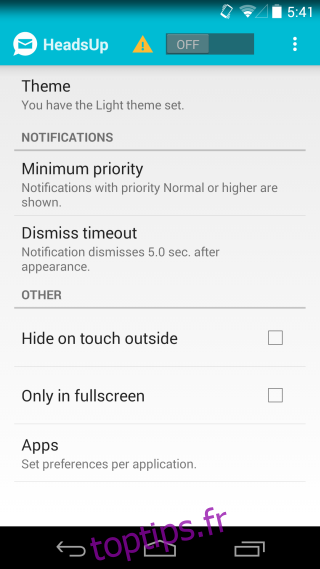Les notifications interactives sont désormais une chose; iOS 8 est déjà sorti avec des notifications interactives et Android L les a également prévisualisés en les surnommant « notifications Heads Up ». Ce n’est qu’une question de temps avant qu’ils ne deviennent plus fonctionnels. Contrairement à iOS 8 qui se déploie sur tous les appareils sans distinction, les utilisateurs d’Android n’obtiendront pas Android L en même temps qu’il est disponible sur des appareils comme le Nexus 5. Certains utilisateurs peuvent finir par attendre beaucoup plus longtemps, alors une application est la seule moyen de combler cet écart. Découvrez HeadsUp, une application Android gratuite qui vous offre des notifications interactives, une gestion des priorités et une liste noire pour bloquer les notifications des applications. En gros, c’est comme Notific sauf que c’est gratuit.
Lorsque vous lancez HeadsUp pour la première fois, vous devrez l’activer et accorder à l’application l’autorisation d’accéder à vos notifications. Vous avez le choix entre un thème sombre et clair. Vous pouvez ensuite gérer les notifications qui seront filtrées sur votre écran d’accueil en sélectionnant le niveau de priorité. Personnalisez la durée pendant laquelle la notification restera sur votre écran et activez une option pour la rejeter si vous appuyez n’importe où en dehors de la zone de notification. Ceci est particulièrement utile si vous jouez à un jeu, mais cela peut poser un problème si vous rédigez un e-mail et appuyez quelque part sur l’écran avant de lire l’alerte.
Avec HeadsUp, vous pouvez également gérer les notifications sur une base par application. Appuyez sur Applications sur l’écran des paramètres principaux, puis choisissez dans la liste des applications celle que vous souhaitez gérer. Vous pouvez empêcher les notifications d’apparaître au-dessus d’une application particulière (encore une fois bien lorsque vous jouez à un jeu), masquer les notifications d’une application et activer les notifications de service pour apparaître sur cette application même si la superposition pour d’autres types de notification a été désactivée .
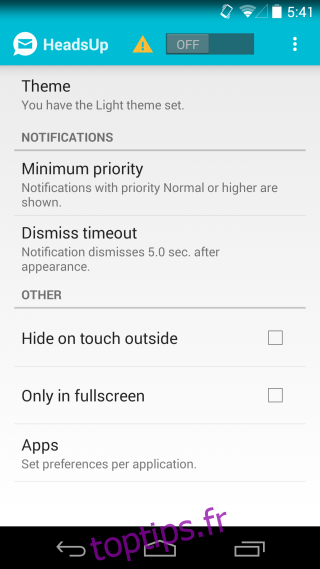
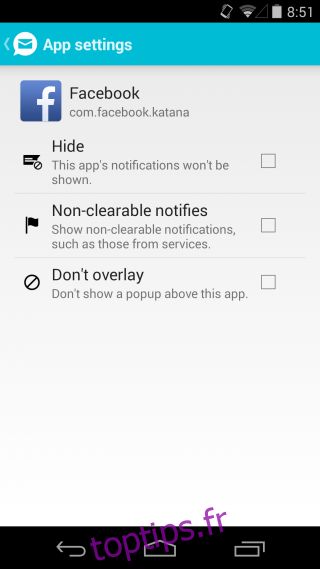
Pour mettre des applications sur liste noire, appuyez sur le bouton Plus dans la barre d’action et sélectionnez les applications dans la liste pour lesquelles vous ne souhaitez pas recevoir de notifications. Appuyez sur le bouton Plus sur cet écran et vous pourrez également bloquer toutes les notifications des applications système. HeadsUp ne fonctionne que lorsque votre écran est éveillé et à tous les autres moments, c’est-à-dire lorsque votre écran est en veille, les notifications continuent d’apparaître via le système de notification par défaut.
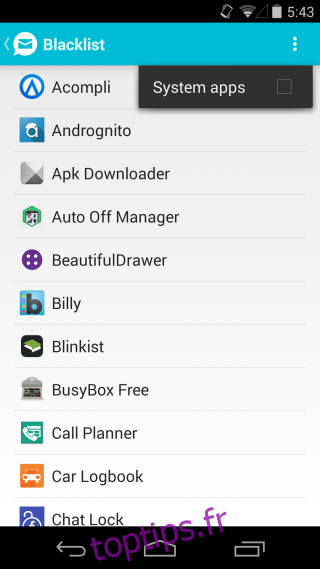
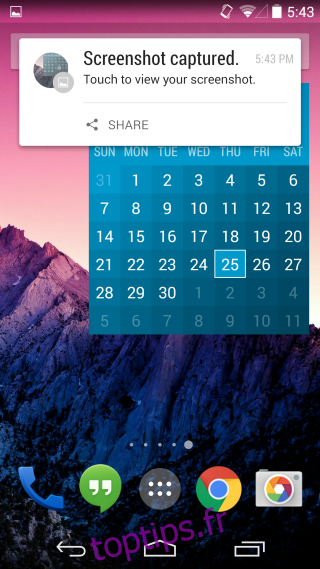
HeadsUp couvre toutes les bases de la gestion des notifications; il a une liste noire et vous pouvez gérer la façon dont les notifications apparaissent dans chaque application sur votre appareil. Il n’y a que deux thèmes mais ils devraient suffire pour la plupart des applications et des arrière-plans. C’est bien pensé et gratuit.